 Den gjennomsnittlige internettbrukeren vil trolig håndtere nesten alt de laster ned online gjennom nettleseren. Noen nettlesere gjør det riktig - Opera Fem uimotståelige grunner til at du bør ta Opera 11 for en alvorlig spinnI sannhet er Opera 11 en helt fantastisk nettleser. Hvis du tar Opera som en "sekundær" nettleser og bare bruker den nå og da, kan du bare bli forelsket i den. Her er det noe... Les mer Den innebygde nedlastingssjefen er den beste i feltet. Andre, ikke så mye. Til tross for at Firefox ellers er en av favorittleserne mine, er det veldig svakt i dette området.
Den gjennomsnittlige internettbrukeren vil trolig håndtere nesten alt de laster ned online gjennom nettleseren. Noen nettlesere gjør det riktig - Opera Fem uimotståelige grunner til at du bør ta Opera 11 for en alvorlig spinnI sannhet er Opera 11 en helt fantastisk nettleser. Hvis du tar Opera som en "sekundær" nettleser og bare bruker den nå og da, kan du bare bli forelsket i den. Her er det noe... Les mer Den innebygde nedlastingssjefen er den beste i feltet. Andre, ikke så mye. Til tross for at Firefox ellers er en av favorittleserne mine, er det veldig svakt i dette området.
Det burde ikke ha noe å si, fordi (etter min mening) den beste måten å håndtere nedlastningene dine er ved å bruke en tredjepartsansvarlig. I årevis JDownloader Hvordan pakke ut koblinger for massebilder eller filnedlastinger med JDownloaderVi har publisert mange artikler om nedlastingsansvarlige her på MakeUseOf. FlashGet, Free Download Manager og Download Accelerator plus er noen av favorittene blant Windows-brukere. DownThemAll er vanligvis valget når vi skal ... Les mer
har vært veien for meg. Jeg bruker den fortsatt i dag, og den er fylt med funksjoner som går langt utover å bare hente nedlastinger fra nettleseren din. Jeg er en stor tro på å introdusere brukere til alternativer gjennom MakeUseOf, og i dette innlegget vil jeg gjerne vise deg en av de mindre kjente nedlastingsansvarlige som kan tilby akkurat det du trenger i en mindre pakke.ochDownloader fungerer for både Windows og Linux. På GitHub-siden er en binær nedlasting tilgjengelig for Windows og kildekoden er ellers tilgjengelig. Å være åpen kildekode er en fordel som ikke kan overses, siden noen av disse gratis og mindre kjente nedlastingsansvarlige lett kan pakke programvaren sin med søppel som du og jeg ikke er interessert i. Om det samme emnet roterer ikke ochDownloader annonser eller noe sånt. Det er helt gratis å bruke og treffer deg ikke i ansiktet med irriterende reklame som andre.
ochDownloader får en stor tommel opp fra meg da den også tilbyr en bærbar versjon.

Grensesnittet er veldig rent og ganske enkelt, som det skal være. Det er ingen overveldende visuelle effekter for å veie applikasjonen ned. Knappene på tvers av verktøylinjen er veldig enkle og greie - start nedlastningene, stopp dem, konfigurer kontoene, sjekk innstillingene og se hjelp.
Hvordan legger du til filer for å begynne å laste ned dem? OchDownloader nedlastingsbehandler krever ingen hard installasjon og kobles ikke til nettleseren på alt, som vanligvis er rotete uansett, så du må lime ned nedlastingslenker i applikasjonen for å få dem startet. ochDownloader støtter og kan konvertere lenker fra følgende tjenester:
- BitShare
- Depositfiles
- Filefactory
- GameFront
- JumboFiles
- Mediafire
- Netload
- Putlocker
- Rapidshare
- Sendspace
- sourceforge
- Lastet opp
- YouTube
- ZippyShare
Vær oppmerksom på at bare anonyme kontoer fungerer med disse tjenestene. Hvis du har et slags premiumabonnement på disse nettstedene, fungerer ikke premiumfunksjonene. Det er en funksjon som for øyeblikket utvikles for støtte i ochDownloader. Annet enn disse støtter ochDownloader også direkte HTTP-nedlastinger. Hvis du har en direkte lenke, vil ochDownloader begynne å laste ned filen umiddelbart.
Jeg vet at MakeUseOf leserne elsker å laste ned og lagre videoer fra YouTube De 5 beste YouTube-spillelistene som laster ned for å ta bilder i bulkVil du se YouTube-videoer offline? Disse YouTube-spillelistens nedlastere lar deg laste ned hele YouTube-spillelister raskt. Les mer , og å gjøre det er veldig enkelt med ochDownloader. Først, bare sørg for at du har muligheten til å overvåke utklippstavlen som er krysset av for innstillingene. Naviger til hvilken som helst YouTube-video og kopier URLen fra adressefeltet. Du skulle nå se den videoen i listen på ochDownloader-grensesnittet.
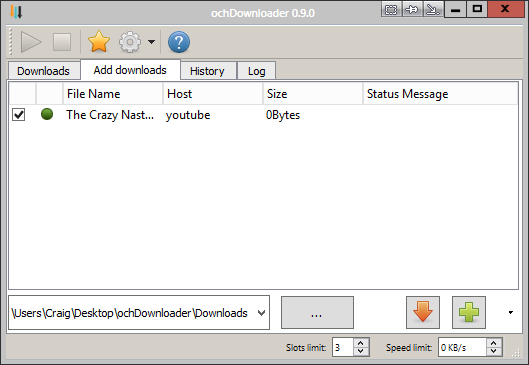
Klikk på den oransje pil ned for å legge den til, og du blir bedt om å velge en kvalitet du foretrekker å laste ned videoen i.
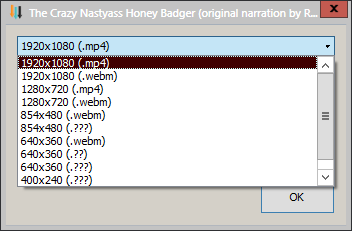
Du kan se at ochDownloader ikke bare slo sammen en alt-i-ett-nedlastingsløsning. De skreddersyr virkelig applikasjonen for å jobbe med visse nettsteder, og det er fint å kunne velge fra en liste over kvaliteter på YouTube.
Som du ser fra skjermbilder av grensesnittet ovenfor, nær bunnen, er du i stand til å konfigurere nedlastingsspor (opp til maksimalt 20) og også begrense nedlastingshastigheter. Disse, spesielt de siste, er helt viktige i enhver nedlastingsbehandler. En annen gjennomtenkt funksjon er støtte i å kunne importere en masse lenker, atskilt med nye linjer. Det kan bli smertefullt å legge til et stort antall lenker én for én.
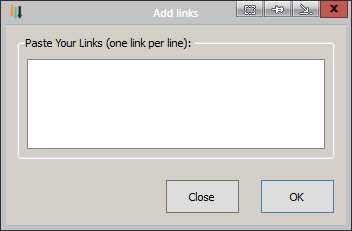
Filer som er lastet ned vellykket blir deretter lagret i Historie fane.
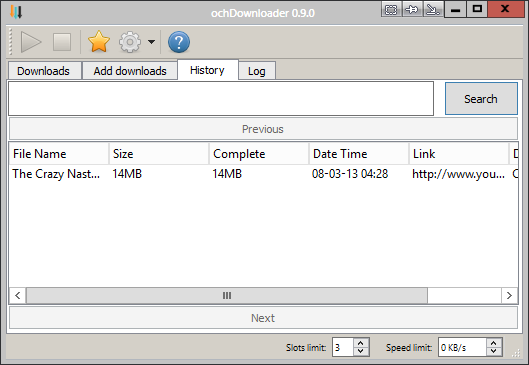
Hvis du har å gjøre med et stort antall nedlastinger, kan søkefeltet øverst i denne fanen virkelig være nyttig. Du kan øyeblikkelig utføre filer fra denne fanen eller høyreklikke på dem og navigere til destinasjonsmappen.
ochDownloader er ikke på langt nær så omfattende som JDownloader, men hvis enkel nedlastingsadministrasjon er det du er ute etter, kan det være verktøyet for deg. Selv om det mangler visse funksjoner som premium-kontostøtte eller pauser nedlastningene dine, kan det fortsatt få jobben nede for en nisjepublikum. La meg få vite hva du synes om det i kommentarene!
Craig er en nettentreprenør, tilknyttet markedsfører og blogger fra Florida. Du kan finne mer interessante ting og holde kontakten med ham på Facebook.